1、打开word软件,点击插入选项卡,在插图盲褓梆尺组中点击SmartArt按钮,出现"选择SmartArt图形"对话框,在左侧点击棱椎图,在中间点击分段棱椎图,然后确定.

2、此时可以将顶点处有小白点的棱椎分段部分用鼠标进行调整.如果要调整其它分段部分,则选用鼠标点击要调整的那一部分,再在顶点处进行调整.如果需要对分段部分进行旋转,可以将鼠标指向顶点上方的绿色圆点再旋转.
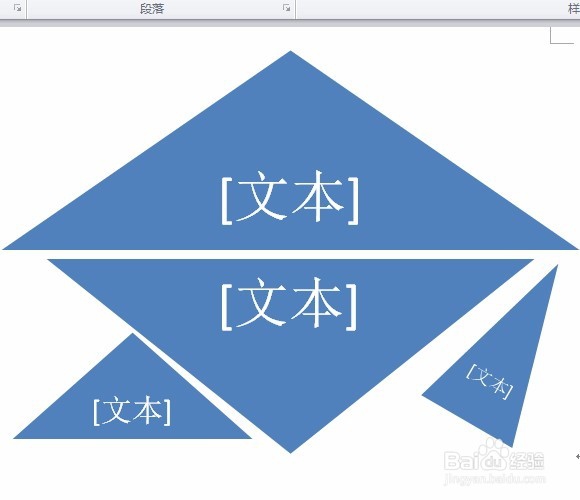
3、点击棱椎图粗线条边框左边外侧的向左和向右箭头处,会出现"在此处键入文字"对话框,点击文本处输入相应的文字.在图中会出现对应的文字.文字输好后点关闭按钮.

4、双击需要编辑的分段部分,棱椎图上方会出现一系列相关的按钮.
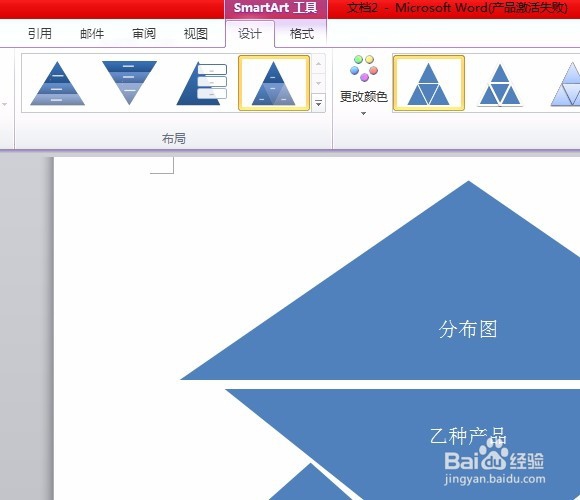
5、点击更改颜色按钮,在出现的选项中选择一种样式.再在"SmartArt样式"中选择一种具体的样式.

6、需要将图中的字体进行设置可以选择文字,在文字上方出现的工具条中进行设置.

